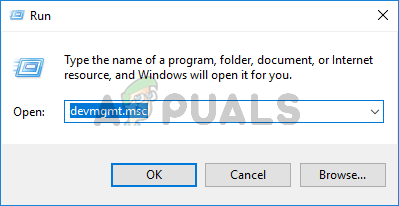విండోస్ కెమెరా అనేది అన్ని విండోస్ 10 కంప్యూటర్లలోని స్టాక్ కెమెరా అప్లికేషన్, ఇది విండోస్ 10 కంప్యూటర్ను (ఇంటిగ్రేటెడ్ లేదా బాహ్యమైనా) యాక్సెస్ చేయగలదు మరియు ఇమేజెస్ మరియు వీడియో రెండింటినీ సంగ్రహించడానికి ఉపయోగించగలదు మరియు మరెన్నో. దురదృష్టవశాత్తు, చాలా మంది విండోస్ 10 వినియోగదారులు కెమెరా అప్లికేషన్ను విజయవంతంగా ప్రారంభించలేకపోయారని మరియు ఎర్రర్ కోడ్ 0XA00F4244 (0X80070005) ఉన్న దోష సందేశాన్ని చూసినట్లు నివేదించారు, వారు ప్రయత్నించిన ప్రతిసారీ తమ కెమెరాను ప్రారంభించలేరని లేదా కనుగొనలేకపోతున్నారని పేర్కొంది. ఆలా చెయ్యి.
విండోస్ నవీకరణను అనుసరిస్తున్న విండోస్ 10 వినియోగదారులు ఈ సమస్యను చాలా సందర్భాలలో నివేదించారు - చిన్నది (సాధారణ భద్రతా నవీకరణ వంటివి) లేదా పెద్దది (వార్షికోత్సవ నవీకరణ లేదా విండోస్ 10 కి వాస్తవ నవీకరణ వంటివి) ఆపరేటింగ్ సిస్టమ్ యొక్క పాత వెర్షన్). ఈ సమస్య యొక్క అత్యంత విచిత్రమైన అంశం ఏమిటంటే, దీనివల్ల ప్రభావితమైన చాలా మంది వినియోగదారులు తమ కంప్యూటర్ల కెమెరాలను స్కైప్ వంటి మూడవ పార్టీ అనువర్తనాలతో విజయవంతంగా ఉపయోగించగలుగుతారు, కాని వాటిని విండోస్ కెమెరా వంటి స్టాక్ విండోస్ 10 అనువర్తనాలతో ఉపయోగించలేరు. ఈ విచిత్రం ఇది కెమెరాతో హార్డ్వేర్ సమస్య కాదని ధృవీకరిస్తుంది (ఎందుకంటే అది ఉంటే, కెమెరా స్కైప్తో పనిచేయదు) కానీ సాఫ్ట్వేర్ సమస్య.

విషయాల యొక్క సాఫ్ట్వేర్ వైపు, ఈ సమస్యకు చాలా తక్కువ కారణాలు ఉన్నాయి, అందువల్ల దీనికి మంచి సంఖ్యలో పరిష్కారాలు కూడా ఉన్నాయి. ఈ సమస్యను వదిలించుకోవడానికి మరియు మీ కంప్యూటర్ కెమెరా అనువర్తనాన్ని ఉపయోగించగల మీ సామర్థ్యాన్ని తిరిగి పొందడానికి మీరు ఉపయోగించగల అత్యంత ప్రభావవంతమైన పరిష్కారాలు క్రిందివి:
పరిష్కారం 1: ఏదైనా మరియు అన్ని మూడవ పార్టీ భద్రతా కార్యక్రమాలను నిలిపివేయండి లేదా అన్ఇన్స్టాల్ చేయండి
మూడవ పార్టీ యాంటీవైరస్, యాంటీమాల్వేర్ మరియు ఫైర్వాల్ అనువర్తనాలు తరచుగా కంప్యూటర్ యొక్క స్టాక్ కార్యాచరణకు ఆటంకం కలిగిస్తాయి మరియు దాని కెమెరాను యాక్సెస్ చేయగల మరియు ఉపయోగించగల సామర్థ్యాన్ని కలిగి ఉంటాయి. మీరు కెమెరా అనువర్తనాన్ని ప్రారంభించడానికి ప్రయత్నించిన ప్రతిసారీ మూడవ పార్టీ భద్రతా ప్రోగ్రామ్ 0XA00F4244 (0X80070005) ను లోపం కోడ్ చూడటానికి కారణమైతే, ఇంకా నిలిపివేయండి లేదా ఇంకా మంచిది, ఏదైనా మరియు అన్ని మూడవ పార్టీ భద్రతా కార్యక్రమాలను అన్ఇన్స్టాల్ చేయండి మీరు మీ కంప్యూటర్లో ఉన్నారు. అది పూర్తయిన తర్వాత, కెమెరా అనువర్తనాన్ని ప్రారంభించడానికి ప్రయత్నించండి మరియు పరిష్కారము పని చేసిందో లేదో చూడండి.
పరిష్కారం 2: మీ కంప్యూటర్ కెమెరాను ఉపయోగించడానికి అనువర్తనాలు అనుమతించబడ్డాయని నిర్ధారించుకోండి
మీ కంప్యూటర్ కెమెరాకు అనువర్తనాల ప్రాప్యతను పరిమితం చేయడానికి విండోస్ 10 మిమ్మల్ని అనుమతిస్తుంది మరియు మీ కెమెరాకు అనువర్తనాల ప్రాప్యతను పరిమితం చేయడం వలన మీరు కెమెరా అనువర్తనాన్ని ప్రారంభించటానికి ప్రయత్నించిన ప్రతిసారీ లోపం కోడ్ 0XA00F4244 (0X80070005) ను చూడవచ్చు. అనువర్తనాలు ఉన్నాయని నిర్ధారించుకోవడానికి యాక్సెస్ చేయడానికి అనుమతించబడింది మరియు మీ కంప్యూటర్ కెమెరాను ఉపయోగించండి, మీరు వీటిని చేయాలి:
- తెరవండి ప్రారంభ విషయ పట్టిక .
- నొక్కండి సెట్టింగులు .
- “టైప్ చేయండి వెబ్క్యామ్ ”లోకి వెతకండి విండో ఎగువ-కుడి మూలలో ఉన్న పెట్టె.
- గుర్తించి క్లిక్ చేయండి వెబ్క్యామ్ గోప్యతా సెట్టింగ్లు శోధన ఫలితాల్లో.
- గుర్తించండి అనువర్తనాలు నా కెమెరాను ఉపయోగించనివ్వండి ఎంపిక చేసి, అది ప్రారంభించబడిందని నిర్ధారించుకోండి, అంటే మీ కంప్యూటర్లోని అనువర్తనాలు కెమెరాను ప్రాప్యత చేయడానికి మరియు ఉపయోగించడానికి అనుమతించబడతాయి.

పూర్తయినప్పుడు, కెమెరా అనువర్తనాన్ని ప్రారంభించడానికి ప్రయత్నించండి మరియు సమస్య పరిష్కరించబడిందో లేదో తనిఖీ చేయండి.
పరిష్కారం 3: మీ కెమెరా డ్రైవర్లను అన్ఇన్స్టాల్ చేయండి
ఈ సమస్యతో బాధపడుతున్న చాలా మంది వినియోగదారులు తమ కెమెరా డ్రైవర్లను అన్ఇన్స్టాల్ చేయడం ద్వారా దాన్ని పరిష్కరించగలిగారు. చింతించకండి - మీరు అలా చేస్తే, మీ కంప్యూటర్ కెమెరా కోసం విండోస్ స్వయంచాలకంగా తాజా డ్రైవర్లను తిరిగి ఇన్స్టాల్ చేస్తుంది. మీ కెమెరా డ్రైవర్లను అన్ఇన్స్టాల్ చేయడానికి (ఆపై వాటిని స్వయంచాలకంగా మళ్లీ ఇన్స్టాల్ చేయండి), మీరు వీటిని చేయాలి:
- నొక్కండి విండోస్ లోగో కీ + ఆర్ తెరవడానికి a రన్
- టైప్ చేయండి devmgmt. msc లోకి రన్ డైలాగ్ మరియు ప్రెస్ నమోదు చేయండి ప్రారంభించడానికి పరికరాల నిర్వాహకుడు .
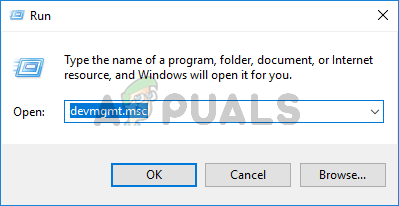
పరికర నిర్వాహికిని తెరవడానికి devmgmt.msc అని టైప్ చేసి ఎంటర్ నొక్కండి
- విస్తరించండి ఇమేజింగ్ పరికరాలు విభాగం మరియు మీ కంప్యూటర్ కెమెరాను గుర్తించండి. మీరు మీ కంప్యూటర్ కెమెరాను చూడకపోతే ఇమేజింగ్ పరికరాలు విభాగం లేదా మీరు చూడకపోతే ఇమేజింగ్ పరికరాలు పూర్తిగా విభాగం, కింద మీ కెమెరా కోసం చూడండి ధ్వని, వీడియో మరియు గేమ్ కంట్రోలర్లు
- మీ కంప్యూటర్ కెమెరాపై కుడి క్లిక్ చేసి క్లిక్ చేయండి లక్షణాలు
- నావిగేట్ చేయండి డ్రైవర్ టాబ్ చేసి, క్లిక్ చేయండి అన్ఇన్స్టాల్ చేయండి .
- అని నిర్ధారించుకోండి ఈ పరికరం కోసం డ్రైవర్ సాఫ్ట్వేర్ను తొలగించండి ఎంపిక తనిఖీ చేయబడింది (అందువల్ల ప్రారంభించబడింది), మరియు దానిపై క్లిక్ చేయండి అలాగే .
- కెమెరా మరియు దాని డ్రైవర్లు అన్ఇన్స్టాల్ చేయబడిన తర్వాత, క్లిక్ చేయండి చర్య > హార్డ్వేర్ మార్పుల కోసం స్కాన్ చేయండి , మరియు పరికరాల నిర్వాహకుడు మీ కంప్యూటర్ కెమెరా మరియు దాని డ్రైవర్లను స్వయంచాలకంగా తిరిగి ఇన్స్టాల్ చేస్తుంది.
- కెమెరా మరియు దాని డ్రైవర్లు తిరిగి ఇన్స్టాల్ చేయబడిన తర్వాత, పున art ప్రారంభించండి మీ కంప్యూటర్. కంప్యూటర్ బూట్ అయినప్పుడు, కెమెరా అనువర్తనాన్ని విజయవంతంగా ప్రారంభిస్తుందో లేదో చూడటానికి దాన్ని ప్రారంభించండి.
పరిష్కారం 4: కెమెరా అనువర్తనాన్ని రీసెట్ చేయండి
- నొక్కండి విండోస్ లోగో కీ + ఆర్ తెరవడానికి a రన్
- కింది వాటిని టైప్ చేయండి రన్ డైలాగ్
% appdata% .. లోకల్ ప్యాకేజీలు Microsoft.WindowsCamera_8wekyb3d8bbwe LocalState
- నొక్కండి Ctrl + TO తెరిచే ఫోల్డర్ యొక్క అన్ని విషయాలను ఎంచుకోవడానికి.
- నొక్కండి తొలగించు .
- ఫలిత పాపప్లో చర్యను నిర్ధారించండి తొలగించండి ఫోల్డర్లోని అన్ని విషయాలు కెమెరా అనువర్తనాన్ని సమర్థవంతంగా రీసెట్ చేస్తాయి.
- పున art ప్రారంభించండి మీ కంప్యూటర్ మరియు బూట్ అయిన తర్వాత సమస్య పరిష్కరించబడిందో లేదో తనిఖీ చేయండి.
పైన జాబితా చేయబడిన మరియు వివరించిన పరిష్కారాలు ఏవీ మీ కోసం పని చేయకపోతే, మీ కంప్యూటర్ కెమెరా కారణంగా మీరు ఈ సమస్యను ఎదుర్కొంటున్నారు, లేదా అది సాఫ్ట్వేర్ మరియు డ్రైవర్లు, విండోస్ 10 మరియు స్టాక్ విండోస్ 10 అనువర్తనాలకు విరుద్ధంగా లేదు. విండోస్ ఆపరేటింగ్ సిస్టమ్ యొక్క పాత వెర్షన్ నుండి విండోస్ 10 కి అప్గ్రేడ్ చేసిన తర్వాత మీరు ఈ సమస్యను ఎదుర్కొనడం ప్రారంభిస్తే ఇది ప్రత్యేకంగా జరుగుతుంది.
మీరు చూస్తారు, చాలా పాత కంప్యూటర్ కెమెరాలు స్ట్రీమ్.సిస్ డ్రైవర్లకు ఉపయోగిస్తాయి - ఇది విండోస్ 10 లో కూడా స్కైప్ వంటి మూడవ పార్టీ డెస్క్టాప్ అనువర్తనాలతో విజయవంతంగా పనిచేయడానికి వీలు కల్పిస్తుంది, అయితే విండోస్ కెమెరా వంటి ఆధునిక మరియు మరింత క్లిష్టమైన కెమెరా అనువర్తనాలు చేయలేకపోతున్నాయి. వాటిని గుర్తించండి లేదా యాక్సెస్ చేయండి. ఇదే జరిగితే, విండోస్ 10 కి పూర్తిగా అనుకూలంగా ఉండే మీ కంప్యూటర్ కోసం కొత్త కెమెరా కోసం బుల్లెట్ మరియు వసంతాలను కొరుకుట మీ కోసం ఉత్తమమైన చర్య. విండోస్ యొక్క పాత వెర్షన్కు డౌన్గ్రేడ్ చేయడం మాత్రమే ప్రత్యామ్నాయం. - మీరు విండోస్ 10 నుండి అప్గ్రేడ్ చేసిన సంస్కరణ మరియు మీ కంప్యూటర్ కెమెరా మీకు తెలిసిన వెర్షన్ దోషపూరితంగా పనిచేస్తుంది.
4 నిమిషాలు చదవండి